地区分布—利用mapinfo制作流行病学地图
- 格式:pdf
- 大小:6.33 MB
- 文档页数:52
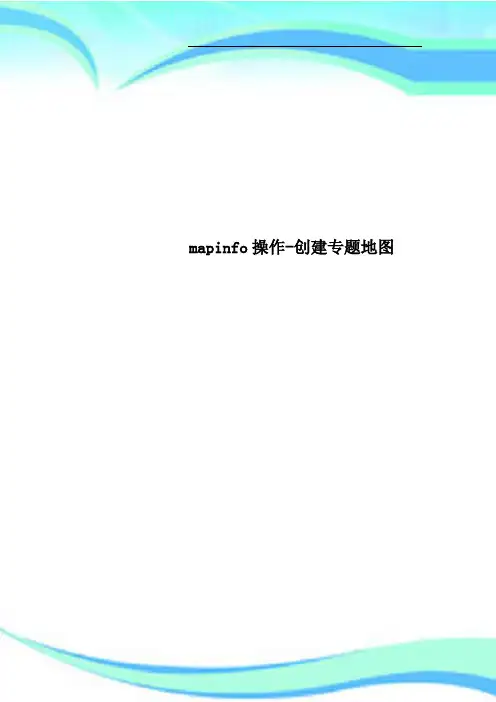
mapinfo操作-创建专题地图————————————————————————————————作者:————————————————————————————————日期:创建专题地图1、专题地图的类型范围值专题地图显示多区域的数值等级。
区域为某种边界对象,如市县域行政边界,范围值如人口密度,同一颜色的浓淡或不同颜色的过度表示人口密度的数量等级(0-100,101-200,201-300,…)等级符号专题地图用某种符号的大小来表示数值等级,如用圆的大小表示城镇人口规模等级。
点密度专题地图用区域内点的多少粗略地表示数据的数目。
一个点代表某一数值,如100人。
如果点太稀少,可改成每点10人等等。
点在区域中的分布是随机的。
独立值专题地图独立值是一些互不相关的定性描述值,如“A”“ B”“ C”, “一级”“二级”“三级”;“工业用地”“居住用地”“商业用地”等等,用不同颜色或底纹显示对象的不同性质。
直方图专题地图直方图显示每个对象的多个变量,每个对象上放一个直方图。
饼图专题地图类似直方图,用圆的多个扇面表示多个变量所占总量的比重,总量为100%,饼的大小区分各对象的总量的大小,如各城市一、二、三产业及比重。
操作步骤:1.打开一个MAPINFO表文件,如“湖南行政边界图.tab”2.选取【地图】>【创建专题地图】,打开对话框3.选择一种类型,如饼图。
4.选择表和字段,如“湖南省县市边界.tab”的第一产业、第二产业、第三产业三个字段。
5.设置颜色、比例、图例6.按【确定】如下图所示,下面是湖南省市的人口密度、经济产值密度专题图,对照二个图的分布规律,我们可以看出两者的相关项。
同事,也可看出湖南省城镇化水平的空间地域分布情况。
数字城市建设“数字城市”概念的问世引起了国际社会的极大关注。
数字地球是对真实地球的数字化重现,是数字化和虚拟化的地球。
城市是社会经济的中心,数字城市是对数字地球的重要部分。
在我国“数字城市”的建设已经开展起来了,数字城市对城市规划、建设、管理发挥着越来越大的作用。
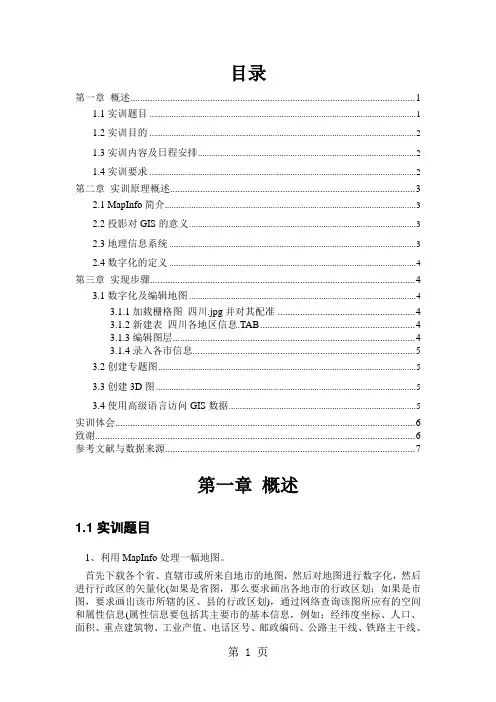
目录第一章概述 (1)1.1实训题目 (1)1.2实训目的 (2)1.3实训内容及日程安排 (2)1.4实训要求 (2)第二章实训原理概述 (3)2.1 MapInfo简介 (3)2.2投影对GIS的意义 (3)2.3地理信息系统 (3)2.4数字化的定义 (4)第三章实现步骤 (4)3.1数字化及编辑地图 (4)3.1.1加载栅格图四川.jpg并对其配准 (4)3.1.2新建表四川各地区信息.TAB (4)3.1.3编辑图层 (4)3.1.4录入各市信息 (5)3.2创建专题图 (5)3.3创建3D图 (5)3.4使用高级语言访问GIS数据 (5)实训体会 (6)致谢 (6)参考文献与数据来源 (7)第一章概述1.1实训题目1、利用MapInfo处理一幅地图。
首先下载各个省、直辖市或所来自地市的地图,然后对地图进行数字化,然后进行行政区的矢量化(如果是省图,那么要求画出各地市的行政区划;如果是市图,要求画出该市所辖的区、县的行政区划),通过网络查询该图所应有的空间和属性信息(属性信息要包括其主要市的基本信息,例如:经纬度坐标、人口、面积、重点建筑物、工业产值、电话区号、邮政编码、公路主干线、铁路主干线、自然资源等,至少包含30条左右的信息),最后制作专题图。
2、参考《地理信息系统GIS实训(习)指导书》MapInfo的要求内容。
要求学生至少掌握以下内容:(1)浏览功能:能根据各种条件浏览查询地图数据。
(2)充分理解投影的意义,MapInfo和ArcGIS的菜单应用。
(3)使用MapInfo和ArcGIS对地图进行编辑和数字化。
(4)使用MapInfo和ArcGIS创建3D地图。
(5)使用MapInfo和ArcGIS创建专题图。
(6)使用高级语言访问GIS数据。
1.2实训目的通过对此实习,一是使学生对于地理信息系统有更深一步的了解,另外将使学生的空间信息处理能力提升一个档次。
使他们做到:(1)对课本基础知识的复习。
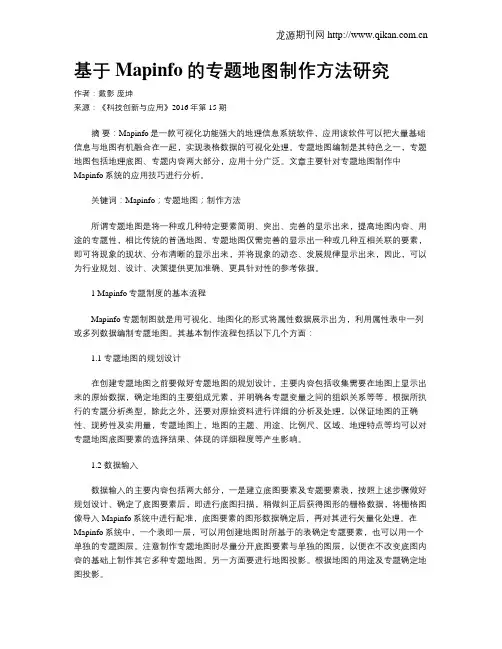
基于Mapinfo的专题地图制作方法研究作者:戴影庞坤来源:《科技创新与应用》2016年第15期摘要:Mapinfo是一款可视化功能强大的地理信息系统软件,应用该软件可以把大量基础信息与地图有机融合在一起,实现表格数据的可视化处理。
专题地图编制是其特色之一,专题地图包括地理底图、专题内容两大部分,应用十分广泛。
文章主要针对专题地图制作中Mapinfo系统的应用技巧进行分析。
关键词:Mapinfo;专题地图;制作方法所谓专题地图是将一种或几种特定要素简明、突出、完善的显示出来,提高地图内容、用途的专题性,相比传统的普通地图,专题地图仅需完善的显示出一种或几种互相关联的要素,即可将现象的现状、分布清晰的显示出来,并将现象的动态、发展规律显示出来,因此,可以为行业规划、设计、决策提供更加准确、更具针对性的参考依据。
1 Mapinfo专题制度的基本流程Mapinfo专题制图就是用可视化、地图化的形式将属性数据展示出为,利用属性表中一列或多列数据编制专题地图。
其基本制作流程包括以下几个方面:1.1 专题地图的规划设计在创建专题地图之前要做好专题地图的规划设计,主要内容包括收集需要在地图上显示出来的原始数据,确定地图的主要组成元素,并明确各专题变量之间的组织关系等等。
根据所执行的专题分析类型,除此之外,还要对原始资料进行详细的分析及处理,以保证地图的正确性、现势性及实用量,专题地图上,地图的主题、用途、比例尺、区域、地理特点等均可以对专题地图底图要素的选择结果、体现的详细程度等产生影响。
1.2 数据输入数据输入的主要内容包括两大部分,一是建立底图要素及专题要素表,按照上述步骤做好规划设计、确定了底图要素后,即进行底图扫描,稍做纠正后获得图形的栅格数据,将栅格图像导入Mapinfo系统中进行配准,底图要素的图形数据确定后,再对其进行矢量化处理。
在Mapinfo系统中,一个表即一层,可以用创建地图时所基于的表确定专题要素,也可以用一个单独的专题图层。

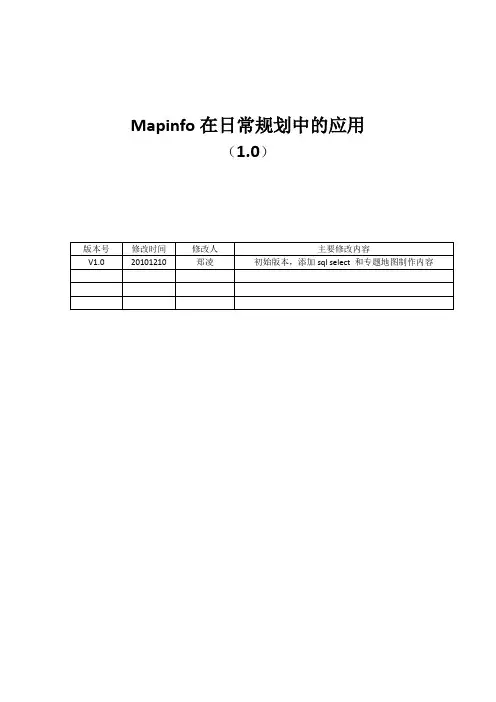
Mapinfo在日常规划中的应用(1.0)目录一、Mapinfo简介 (3)二、专题地图 (5)三、图层叠加查询 (18)四、总结 (31)一、MapInfo简介MapInfo是美国MapInfo公司的桌面地理信息系统软件,是一种数据可视化、信息地图化的桌面解决方案。
它依据地图及其应用的概念、采用办公自动化的操作、集成多种数据库数据、融合计算机地图方法、使用地理数据库技术、加入了地理信息系统分析功能,形成了极具实用价值的、可以为各行各业所用的大众化小型软件系统。
MapInfo 含义是“Mapping + Information(地图+信息)”即:地图对象+属性数据。
对于无线网络规划和优化来说,使用MapInfo可以体现具体站点和周边地理信息的关系。
同时,相对于更加直观的Google Earth,MapInfo 的优势在于能够结合具体的小区属性(如载频数、话务量、拥塞情况等),采用不同的颜色来进行表现;或针对某一区域,用栅格渲染的方式体现出单位面积内的载频密度、话务密度等信息。
从而让网络规划、优化人员能够直观地看出某个区域内,网络的问题在哪里,或者具体小区的主要问题是什么。
从而进行更有针对性的分析,制定有效的解决方案。
这就是我们下文中将会重点介绍的“专题地图”功能。
同时,通过对MapInfo图层相互叠加、查询,可以方便地批量确定新建基站的地理属性,如所属行政区、是否二环内等。
这就避免了对每一个基站的人工查询,提高了工作效率。
这就是我们下文将会提到的另外一个主要功能:选择查询。
二、专题地图专题地图是MapInfo 在规划工作中最为常用的功能之一。
顾名思义,“专题”地图就是利用已有的地图图层中的某一个“专题”字段——如小区的载频数、话务量、用塞率等,通过不同的颜色、形状,在地图上直观地进行体现。
因此,在生成专题地图前,我们必须先建立一个可用的、包含我们所关心的信息的图层,如smartcheck 工具生成的CellDB,或者自行手动绘制的站点图。
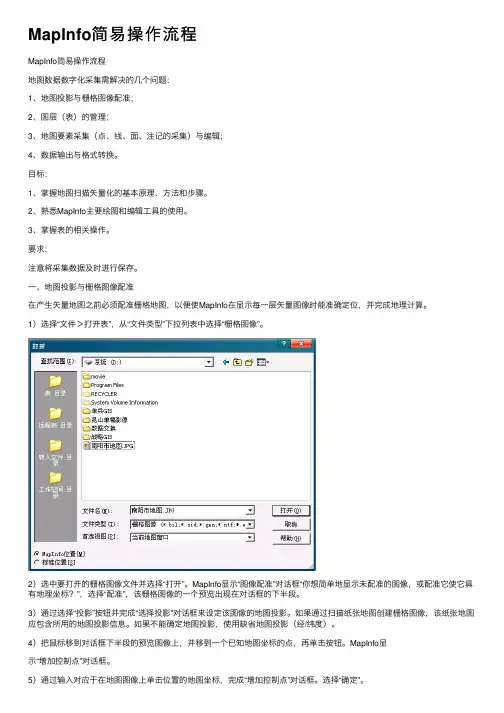
MapInfo简易操作流程MapInfo简易操作流程地图数据数字化采集需解决的⼏个问题:1、地图投影与栅格图像配准;2、图层(表)的管理;3、地图要素采集(点、线、⾯、注记的采集)与编辑;4、数据输出与格式转换。
⽬标:1、掌握地图扫描⽮量化的基本原理、⽅法和步骤。
2、熟悉MapInfo主要绘图和编辑⼯具的使⽤。
3、掌握表的相关操作。
要求:注意将采集数据及时进⾏保存。
⼀、地图投影与栅格图像配准在产⽣⽮量地图之前必须配准栅格地图,以便使MapInfo在显⽰每⼀层⽮量图像时能准确定位,并完成地理计算。
1)选择“⽂件>打开表”,从“⽂件类型”下拉列表中选择“栅格图像”。
2)选中要打开的栅格图像⽂件并选择“打开”。
MapInfo显⽰“图像配准”对话框“你想简单地显⽰未配准的图像,或配准它使它具有地理坐标?”,选择“配准”,该栅格图像的⼀个预览出现在对话框的下半段。
3)通过选择“投影”按钮并完成“选择投影”对话框来设定该图像的地图投影。
如果通过扫描纸张地图创建栅格图像,该纸张地图应包含所⽤的地图投影信息。
如果不能确定地图投影,使⽤缺省地图投影(经/纬度)。
4)把⿏标移到对话框下半段的预览图像上,并移到⼀个已知地图坐标的点,再单击按钮。
MapInfo显⽰“增加控制点”对话框。
5)通过输⼊对应于在地图图像上单击位置的地图坐标,完成“增加控制点”对话框。
选择“确定”。
6)重复步骤4)和5),直到输⼊最少四个控制点。
在X坐标输⼊经度,在Y坐标上输⼊纬度。
⼆、图层(表)的管理根据本次任务的需要,分别建⽴市级居民地、县级居民地、乡镇居民地、村级居民地、铁路、⾼速公路、规划⾼速、国道、省道、县道、省界、市界、县界、乡镇界、河流、沟渠、注记等图层(表)。
以上未列出的其他要素可视重要性进⾏采集。
每⼀个图层的表结构都包含两个字段:代码字符型(10);名称字符型(20)。
1、新建表⾸先需要创建新的⽂件来放置地图对象。
1)选择“⽂件>新建表”,弹出“新建表对话框”。

MAPINFO 创建专题地图指导书编写人员:高攀袁帅华为无线网规网优刚果(布)Warid工程项目组目录1MapInfo工具简介.......................................................................................................... - 3 - 2MapInfo工具安装.......................................................................................................... - 3 -2.1 软件的安装......................................................................................................... - 3 - 3用MapInfo创建专题地图............................................................................................. - 3 -3.1 创建专题地图概述............................................................................................. - 3 -3.2 创建基站扇区图例............................................................................................. - 4 -3.2.1导入基站信息表 ........................................................................................... - 4 -3.2.2使用MapInfo的扇区控件创建基站小区的扇区图 ................................... - 5 -3.2.3显示不同信息的专题地图 ........................................................................... - 7 -3.3 创建专题地图..................................................................................................... - 9 -3.3.1生成质量的专题地图 ................................................................................... - 9 -3.3.2生成电平的专题地图 ................................................................................. - 13 -3.3.3生成C/I的专题地图.................................................................................. - 17 - 4附件............................................................................................................................... - 21 -4.1 附件一:制作Mapinfo基站扇区所用工参 ................................................... - 21 -4.2 附件二:TEMS测试文件转化为MAPINFO文件方法................................ - 21 -4.3 附件三:Mapinfo文件的格式 ........................................................................ - 23 -1 MapInfo工具简介MapInfo是由美国MapInfo公司推出的一个地理信息系统软件。
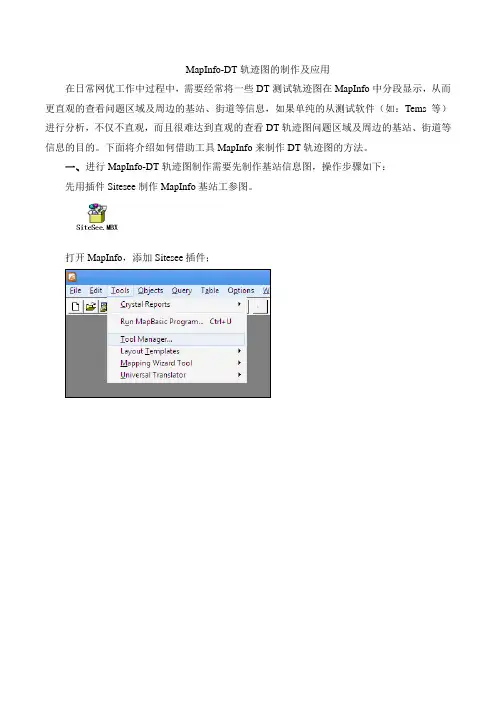
MapInfo-DT轨迹图的制作及应用在日常网优工作中过程中,需要经常将一些DT测试轨迹图在MapInfo中分段显示,从而更直观的查看问题区域及周边的基站、街道等信息,如果单纯的从测试软件(如:Tems等)进行分析,不仅不直观,而且很难达到直观的查看DT轨迹图问题区域及周边的基站、街道等信息的目的。
下面将介绍如何借助工具MapInfo来制作DT轨迹图的方法。
一、进行MapInfo-DT轨迹图制作需要先制作基站信息图,操作步骤如下:先用插件Sitesee制作MapInfo基站工参图。
打开MapInfo,添加Sitesee插件;准备站点信息表,需要的项目如下:制作Excel表格,格式如下,包含基站名,小区号,中文名称,小区经纬度,小区方向角等信息,其中,经纬度、方位角必须。
导入基站信息表设置数据区域时,记得将默认的A1改为A2开始。
导入基站信息后,创建点下图中,选择using_Symbol,更改样式然后使用Sitesee生成扇区图,如下:照上图选择完成后,点击OK,开始生成。
另存后OK,打开新建的TAB地图文件,效果如下:然后可以通过“图层控制”填充扇区、显示基站信息等操作:填充扇区完毕,接下来显示基站信息:然后导入地图图层,并将基站图层放于最上面:二、下面进行DT轨迹图的制作:1.用测试软件(如:Tems)导出Log文件的重要DT参数,步骤如下:如下图:点击Logfile --> Export Logfile在弹出窗口中点击,格式选择Text file点击Setup,弹出下面对话框:Available IEs 选项选择GSM ,再选择需要的参数,常见的参数包括:Latitude(Text)、Longitude(Text)、RxLev Sub(dBm)、RxQual Sub、CGI、C/I等。
在Input files选择输入文件(可选择多个);若为多个输入文件,可勾选Merge output前的方框,这样可以将多个输入文件合并后再输出为一个文件;选择输出目录后,点击OK。
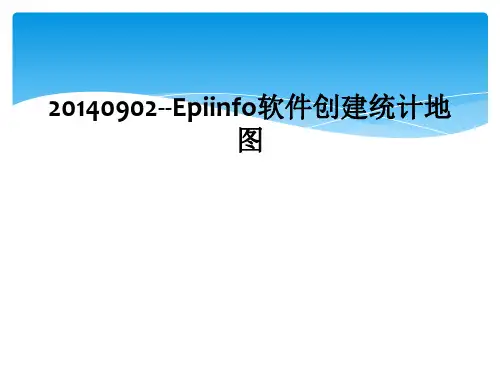
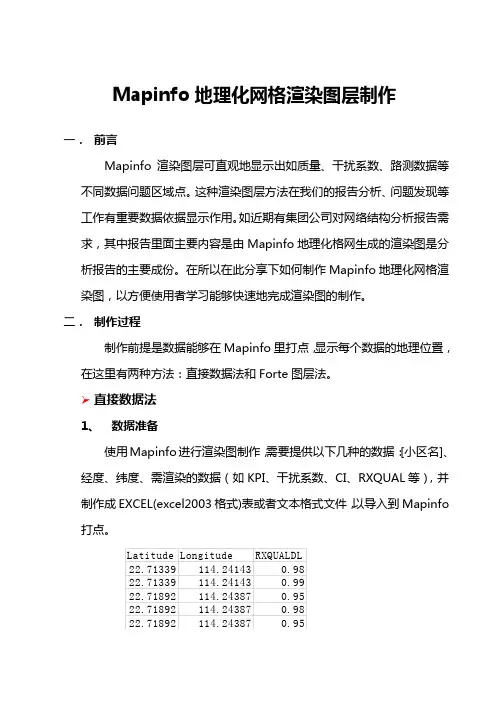
Mapinfo地理化网格渲染图层制作一.前言Mapinfo渲染图层可直观地显示出如质量、干扰系数、路测数据等不同数据问题区域点。
这种渲染图层方法在我们的报告分析、问题发现等工作有重要数据依据显示作用。
如近期有集团公司对网络结构分析报告需求,其中报告里面主要内容是由Mapinfo地理化格网生成的渲染图是分析报告的主要成份。
在所以在此分享下如何制作Mapinfo地理化网格渲染图,以方便使用者学习能够快速地完成渲染图的制作。
二.制作过程制作前提是数据能够在Mapinfo里打点,显示每个数据的地理位置,在这里有两种方法:直接数据法和Forte图层法。
直接数据法1、数据准备使用Mapinfo进行渲染图制作,需要提供以下几种的数据:[小区名]、经度、纬度、需渲染的数据(如KPI、干扰系数、CI、RXQUAL等),并制作成EXCEL(excel2003格式)表或者文本格式文件,以导入到Mapinfo 打点。
2、渲染图制作1)打开Mapinfo软件,【打开】准备好的数据文件后,导入到Mapinfo 里。
其中《文件字符集》选择最后一项“No character setconversion”,并且勾上《以第一行作为列标题》。
2)【查询】->【全部选中】后,执行【表】->【创建点】。
在弹出的窗口设置相应的参数。
如下图所示:完成设置,并【确定】后,在Mapinfo的菜单栏图标点击【新建地图窗口】,则需渲染的数据打点完成。
3)【地图】->【创建专题地图】,则出现以下窗口:选择最后一项《格网》,并《模板名》为“缺省格网”后,【下一步】。
4)在第2步骤里设置《字段》选项为需要渲染的数据(KPI/RXQUAL/CI等)对应的列名。
而后【下一步】即可。
5)在第3步骤里主要设置渲染图的参数,需设置项有《设置》、《样式》、《图例》及《插值器》。
进入各项进行设置。
《设置》:在此项设置网络的参数。
其中:“单元大小”即显示每个网格的大小,这个参数跟搜索半径和其地理大小有关联,当地理很大时,同时搜索半径也较大,单元大小最低值比较大,这样显示出来的渲染图很差。
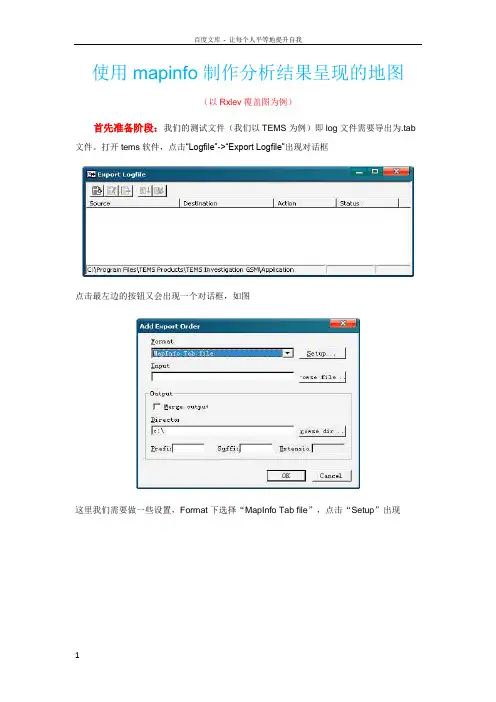
使用mapinfo制作分析结果呈现的地图(以Rxlev覆盖图为例)首先准备阶段:我们的测试文件(我们以TEMS为例)即log文件需要导出为.tab 文件。
打开tems软件,点击“Logfile”->“Export Logfile”出现对话框点击最左边的按钮又会出现一个对话框,如图这里我们需要做一些设置,Format下选择“MapInfo Tab file”,点击“Setup”出现选中某一项后.点击此按钮进行添加可以看到左边的选框中有很多个选项,可以做很多项目的专题地图。
这里我们只选择Rxlev Sub (dBm)和RxqualSub这两项来做个例子。
选择完成后点击“确定”。
还需要设置要导入的log文件的位置,在Input下点击“Browse file”来选择文件的位置。
勾选Output下的“Merge output”(这里是数据导出后合并为一个输出文件的意思,可选)。
Directory下还可以设置输出路径。
点击“OK”后出现点击此按钮开始运行导出数据当导出工作完成时会出现下图:点击“Close”即可。
当然也可以查看一下详细的导出信息。
准备工作完成!!!!!!!!!关键阶段:专题地图的制作打开MapInfo软件,打开刚才导出的.tab文件。
这里你会看到测试的轨迹图,但没有具体的图例表示,我们要做的工作就是制作图例的格式和颜色来规范这些轨迹。
点击Map(地图)->Create Thematic Map(创建专题地图)后,出现中英文版本的不同出现的选项亦不同。
这里我们选择“区域范围,红,暗亮”,点击Next,出现点击Next出现如下设置图例的对话框这里选择的是导出的tab文件名这里选择的的是你的专勾选此项的意思是:忽略空白和零此项设置专题域的具体范围此项设置专题域范围的颜色点击“Ranges(范围)”来设置具体的划分尺度。
这里可以自己定义设置几个刻度。
如上图所示我们划定5个刻度来表示我们测试的电平覆盖图。
浅谈MapInfo软件在地图制作中的应用摘要:MapInfo软件采用自动化办公操作,集成多种数据库数据,加入地理信息系统的分析功能,融合地图制作方法,使用地理数据库技术而成的大众化软件系统。
MapInfo具有完备的地图制作工具,使用简单快捷,应用越来越广泛。
关键词:MapInfo软件专题地图制作地理信息系统GISAbstract: the office automation software MapInfo operation, the integration of database data, to join the geographic information system analysis function, fusion map making method, using gis (geographic database technology and into the popularity of the software system. MapInfo having complete map production tools, use simple and quick, used more and more widely.Keywords: MapInfo software project map made the geographic information system GISMapInfo软件是美国MapInfo公司推出的,用于制作处理地理信息系统的应用软件。
它采用自动化办公操作,集成多种数据库数据,加入地理信息系统的分析功能,融合地图制作方法,使用地理数据库技术而成的大众化软件系统。
MapInfo功能简介MapInfo基本的数据单元为图层,一个表包含点、线、区域和文本等多种图形要素。
地图窗口和浏览表窗口是可以同时观察对象空间数据和属性数据的对应关系。
MapInfo采用层的概念组织、管理数据,不同的内容有不同的地理区域,划分为不同的层,图层叠加、移动、显示、图形编辑、属性注记等功能通过图层控制对话框实现,具有完备的地图制作工具。
mapinfo教程(1)在计算机桌面式地图迅猛发展的今天,MapInfo作为GIS主要的桌面式地图系统继续引领新产品发展的潮流,致力于全方位满足计算机绘制地图的各种需求,该软件包含综合性的计算机地图绘制工具,可实现复杂的地理分析,使用户能够快速、准确、有效地完成创建和编辑地图的操作。
本章主要介绍GIS专业知识和GIS专业软件MapInfo 9.5的基本内容,以及简要介绍MapInfo 9.5软件工作界面,及管理地图文件和查看MapInfo窗口的方法和技巧。
本章学习要点, 了解地理信息系统基本知识, 了解MapInfo基本知识, 熟悉MapInfo 9.5基本功能和新增功能, 熟悉MapInfo 9.5工作界面, 掌握文件管理的方法, 掌握各窗口的创建方法由于地图在表达空间地理信息时具有精确、简洁、丰富、动态、灵活等特点,因此地图已经成为地理工作者普遍使用的地理语言,也是地理信息系统的最重要的数据源。
GIS事实上,地图也是地理信息系统向用户输出信息的重要形式之一。
因此,在学习1-1之前首先需要明确地理、信息、系统之间的相互关系(如图所示),以及通过这些相GISGIS 互关系形成的的含义和创建所具备的条件。
1.1.1 信息与信息系统信息是近代科学的一个专门术语,而信息系统则能为企业、部门或组织的决策过程提供有用的信息。
要了解地理信息系统,首先明确信息和信息系统所代表的含义。
1.信息与数据图1-1 GIS关系图在信息科学领域中,信息与数据不可分离,信息用记录在各种物理介质中的数据来表达,数据中所包含的意义就是信息。
数据只是信息的载体,并不等于信息。
只有理解了数据的含义,对数据做出解释,才能得到数据中所包含的信息。
通常在不会引起混乱的情况下,人们往往对信息和数据这两个术语的使用不加以严格区分。
信息信息是用文字、数字、符号、语言、图像等介质,表示事件(或事物、现象)的内容、数量或特征,从而向人们(或系统)提供关于现实世界新的事实和知识。
米级精度MapInfo格式城域电子地图制作教程(有视频、图解与理论偏差推算)事先说明:1、相关方法已经应用于几十次实际航拍工作,非常实用。
我已经上传了许多相关视频到优酷网上,有兴趣的朋友自己去看看。
很多航拍视频都把地图叠加上去了,可以看出,压线非常准确。
以此作为一个实际例证,让大家安心使用本方法来制作电子地图。
我的优酷空间:/user_show/uid_feiyud2、以前我也写过几个教程,给出了几种地图制作方法,但都有这样那样的缺憾,比如不能下载大地图、或者配准不够精确,这次的方法综合了以上方法的全部优点而避免了它们的主要缺点。
为了避免在实际飞行时才发现问题,我顺便给出了一种理论偏差计算方法,让大家可以预先判断自己做的地图的精度级别,以决定是否重新制作地图。
3、因为录屏软件比较耗资源,制作电子地图的操作显得有点慢。
因为要同时顾虑几个事情,我也出现了一些小失误。
建议大家主要还是参照我的文字说明来进行操作,自己多操作几次,特别是用我提供的理论偏差计算方法来验证做好的地图的精度。
如果出现较大偏差,一般是在配准环节出的问题,可以重新再配准一次,然后生成新地图。
4、请认真研究本贴,实际操作过几次,如果还有问题再来找我,不要就些小问题来找我麻烦。
我的QQ:971642821(yiny0730)。
先上视频教程:一、软件准备:1、Google Earth Pro 4.2.0205.5730参考下载地址::8080/系统工具/系统其他/0510/Google%20Earth%20Pro%204.2.0205.5730.rar我用的Google Earth 5无法配合GetScreen使用,所以我只有换用老版本的GE。
2、GetScreen(多谢super3547大侠给我们带来的好东西,虽然他原意只是用于OZI地图的制作。
另:他下载图片的功能很好,但配准精度还是不够,按他程序提供的配准数据进行配准,最后5公里直径范围偏差200米,偏差比较大。